Hoe Groepen Berichten Dempen in Android 11

Dempen van groepsberichten in Android 11 om meldingen onder controle te houden voor de Berichten-app, WhatsApp en Telegram.

WhatsApp of Telegram? Welke te kiezen. Sommigen kunnen niet beslissen en gebruiken uiteindelijk beide berichten-apps. Maar het kan vervelend zijn om twee verschillende chats voor een contact te hebben en twee apps te openen om een bericht opnieuw te lezen. Het zou zoveel gemakkelijker zijn als je je WhatsApp-chat en je Telegram-chat in één gesprek had.
Met Telegram kunt u uw WhatsApp-chat voor een specifiek contact importeren, zodat u deze op één plek kunt hebben. Je hebt de mogelijkheid om de chat met of zonder media te importeren. Het tijdstip van de import hangt af van hoeveel er moet worden geïmporteerd.
Om een WhatsApp-gesprek naar Telegram te verplaatsen, opent u eerst het WhatsApp-gesprek dat u wilt verplaatsen. Tik op de stippen rechtsboven, gevolgd door de optie Meer. Tik in de volgende reeks opties op Chat exporteren.
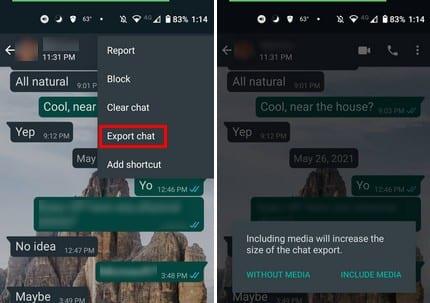
Als je eenmaal hebt besloten of je de chat met of zonder de media wilt exporteren, kies je Telegram in het deelmenu. Wanneer je in Telegram bent, zoek en selecteer je het contact naar wie je de WhatsApp- chat wilt laten gaan. Telegram begint de chat automatisch over te zetten. Je ziet een schattig eendje zijn spullen ordenen, terwijl je in procenten ziet hoe ver de overdracht is.
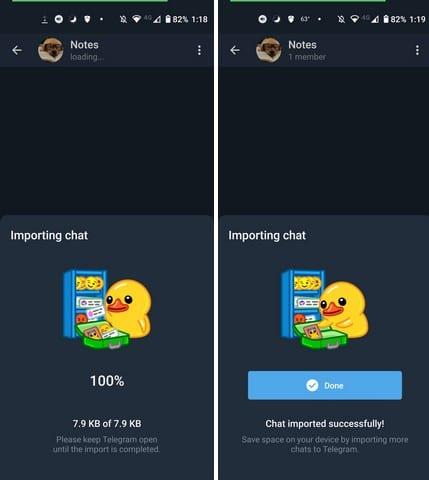
Je zult ook merken dat de tijdstempel voor de berichten hetzelfde zal zijn als op WhatsApp. Dat is alles. U kunt stoppen met het openen van dezelfde chat in twee verschillende berichten-apps.
Wanneer een berichten-app het overbrengen van uw berichten gemakkelijker maakt, zorgt u er alleen maar voor dat u er nog meer gebruik van wilt maken. Nu kun je al je WhatsApp-chats op Telegram hebben, en zoals je kunt zien, duurt het niet erg lang. Heb je veel WhatsApp-chats om over te zetten? Laat het me weten in de reacties hieronder en vergeet niet het artikel met anderen te delen op sociale media.
Dempen van groepsberichten in Android 11 om meldingen onder controle te houden voor de Berichten-app, WhatsApp en Telegram.
Houd de controle over uw Telegram-groepen en kies wie u kan toevoegen en wie niet. Door een paar beveiligingsinstellingen te wijzigen, bepaal jij wat er gebeurt.
Moet je een boodschap overbrengen op veel mensen? Hier leest u hoe u een kanaal op Telegram kunt maken om precies dat te doen.
Bekijk hoe u een of al uw Telegram-profielfoto's kunt wijzigen, bewerken en wissen zonder Telegram te verlaten.
Houd uw Telegram-chats nog veiliger door een pincode of wachtwoord toe te voegen. Om uw Telegram-chats nog veiliger te houden, kunt u ook de vingerafdrukscanner van uw apparaat gebruiken.
Zie hoe gemakkelijk het is om de Telegrams-widget te gebruiken. Ontdek hoe je er meerdere contacten aan kunt toevoegen.
Het verwijderen van je WhatsApp- of Telegram-account kan een pijnlijk proces zijn omdat je zoveel hebt gedeeld. Goed dat het proces snel en gemakkelijk is, maar blijf erbij
Als je een liefhebber van sociale media bent, weet je waarschijnlijk hoe Telegram de wereld stormenderhand verovert. Telegram is een cloudgebaseerde voice-over IP-service
Wilt u een snellere manier hebben om Gmail te openen terwijl u Telegram gebruikt? In tegenstelling tot WhatsApp heeft Telegram een bot die je kunt gebruiken om Gmail te gebruiken zoals je zou doen in de app,
Neem een pauze van de meldingen die u waarschuwen voor een nieuwe aanmelding op Telegram. Bekijk hoe u de nieuwe aanmeldingsmelding van Telegram kunt uitschakelen.
Het plannen van een Telegram-bericht voor later kan erg handig zijn. Misschien wil je iemand ergens aan herinneren, maar weet dat het het beste is om het bericht te verzenden
Bekijk hoe u de beveiliging van uw Telegram-accounts kunt verbeteren door deze twee dingen te wijzigen.
Bescherm uw privacy op Telegram door berichten in te schakelen die zichzelf vernietigen. Laat berichten na een bepaalde tijd vanzelf wissen.
Ontdek hoe u het meeste uit de nieuwe voicechatfunctie voor groepen van Telegram kunt halen. Bekijk hoe u de zwevende widget inschakelt die het praten met vrienden nog gemakkelijker maakt.
Leer hoe u een persoonlijk en aangepast stickerpakket kunt maken op de Telegram-berichtenservice met deze gedetailleerde zelfstudie.
Bespaar opslagruimte op uw Android-apparaat door het opslagpad op Telegram te wijzigen. Laat Telegram uw SD-kaart gebruiken en niet de interne opslag van uw apparaten.
Bekijk hoe u kunt zien welke Telegram-gebruikers fysiek bij u in de buurt zijn. Ontmoet je online vrienden persoonlijk.
Het lezen van uw chats op Telegram comfortabeler maken door de tekstgrootte te wijzigen. Kijk waar je naartoe moet om dat te doen.
Ontdek hoe u uw Telegram-chats kunt beveiligen door end-to-end-codering in al uw gesprekken in te schakelen.
Facebook-verhalen kunnen erg leuk zijn om te maken. Hier is hoe je een verhaal kunt maken op je Android-apparaat en computer.
Leer hoe je vervelende automatisch afspelende video
Los een probleem op waarbij de Samsung Galaxy Tab A vastzit op een zwart scherm en niet inschakelt.
Lees nu hoe u muziek en video
Wil je e-mailaccounts toevoegen of verwijderen op je Fire-tablet? Onze uitgebreide gids leidt je stap voor stap door het proces, waardoor je e-mailaccounts snel en eenvoudig kunt beheren op je favoriete apparaat. Mis deze must-read tutorial niet!
Een tutorial die twee oplossingen toont om apps permanent te voorkomen dat ze opstarten op je Android-apparaat.
Deze tutorial laat zien hoe je een tekstbericht van een Android-apparaat kunt doorsturen met behulp van de Google Berichten-app.
Heeft u een Amazon Fire en wilt u Google Chrome erop installeren? Leer hoe u Google Chrome kunt installeren via APK-bestand op Kindle-apparaten.
Hoe je spellingscontrole instellingen kunt in- of uitschakelen in het Android-besturingssysteem.
Vraag je je af of je die oplader van een ander apparaat kunt gebruiken met je telefoon of tablet? Deze informatieve post geeft je enkele antwoorden.


























